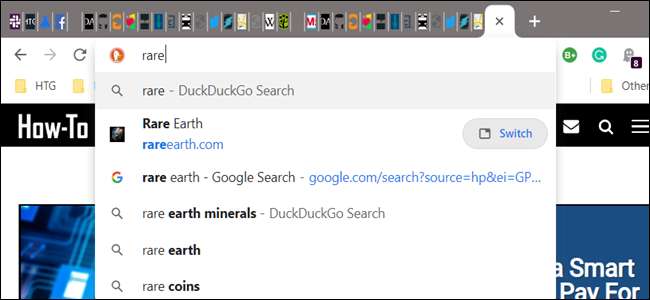
Las pestañas del navegador parecen apilarse fácilmente, y puede ser difícil encontrar la que estás buscando a medida que abres más de 15 pestañas. Afortunadamente, Google Chrome tiene una función experimental que cambia todo eso.
RELACIONADO: Sobrecarga de pestañas: 10 consejos para trabajar con muchas pestañas del navegador
Continúe y ejecute Chrome, luego copie / pegue lo siguiente en el Omnibox:
chrome: // flags / # omnibox-tab-switch-examples.

Alternativamente, puede escribir
chrome: // banderas
en el cuadro multifunción, presione Intro y luego escriba "Sugerencias para cambiar de pestaña" en el campo de búsqueda.
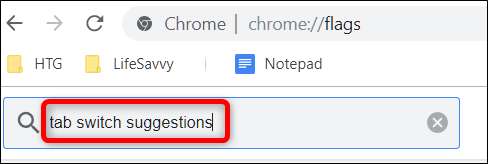
Haga clic en el cuadro desplegable de la bandera etiquetada Interruptor de pestaña del cuadro multifunción sugerencias y configúrelo en "Activado".

Nota:
Para que esta bandera funcione en Chrome OS, el
# next-ui-features
la bandera debe ser
Habilitado,
o la
# top-chrome-md
la bandera está configurada en
Actualizar
o
Actualización táctil
. A menos que haya desactivado explícitamente alguno de ellos, el estado predeterminado le permitirá utilizar esta función.
RELACIONADO: Cómo utilizar el modo de lector oculto de Google Chrome
Ahora, para que los cambios surtan efecto, debe reiniciar Chrome: haga clic en el botón azul "Reiniciar ahora" en la parte inferior de la página de banderas (en Chrome OS, este botón dice "Reiniciar ahora").

Después de que Chrome se reinicie, haga clic en el cuadro multifunción y luego busque una pestaña abierta. Si la página ya está abierta, haga clic en "Cambiar" junto a la sugerencia de URL en el cuadro multifunción. ¡Esta función también funciona en pestañas abiertas en otras ventanas de Chrome!
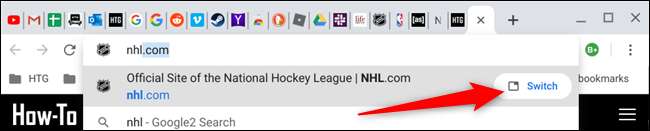
RELACIONADO: Cómo actualizar Google Chrome
La próxima vez que desee buscar una pestaña abierta entre cientos de otras, todo lo que necesita hacer es eliminar el texto en el cuadro multifunción y escribir una palabra clave asociada con la página.







